Shudder neveikia „Chromecast“ (kaip pataisyti)
įvairenybės / / January 18, 2022
Populiari srautinio perdavimo paslauga „Shudder“ neveikia „Chromecast“, o keli mokantys vartotojai tai perkėlė į socialinės žiniasklaidos platformas. Vartotojai susisiekė su klientų aptarnavimo tarnyba, kad surastų problemos priežastį, tačiau tai buvo veltui, nes palaikymo komanda apie tai nežino. Srautas „Shudder“ veikia gerai „Android“ ir kompiuteryje, tačiau nepavyksta perduoti turinio per srautinės medijos leistuvę. Išsiaiškinsime problemą ir išsiaiškinsime jo priežastis, tada atitinkamai išspręsime problemą.

Puslapio turinys
-
Kodėl „Shudder“ neveikia „Chromecast“?
- PASTATYMAS: „Chromecast“ neveikia drebulys
- Shudder vidaus problemos
- Iš naujo paleiskite išmaniuosius įrenginius
- Tas pats Wi-Fi tinklas
- Matuojamas Wi-Fi tinklas
- Pašalinkite papildomus prijungtus įrenginius
- Atnaujinkite „Shudder“ programą
-
Drebulys nepasiekiamumas
- Apatinė eilutė
Kodėl „Shudder“ neveikia „Chromecast“?
„Shudder“ yra vaizdo įrašų srautinio perdavimo pagal pareikalavimą paslaugų teikėjas, kuris pasiekiamas tik tam tikrose šalyse. Gali būti, kad jūsų rankose yra unikali problema, todėl aš pasiūliau kelis sprendimus, kaip jas visas išspręsti. Pateikiau sprendimus, skirtus „Windows“ / „Mac“ / „Linux“, „Android“ ir „iOS“ įrenginiams, todėl jums nereikės jaudintis dėl kelių platformų nesėkmės. Pažvelkime į keletą priežasčių, kodėl „Shudder“ nepavyksta transliuoti per „Google“ srautinio perdavimo įrenginį.
a. „Shudder“ prieglobos problemos
„Shudder“ moka didžiulę dalį prieglobos paslaugoms ir yra atsakingos už medijos turinio saugojimą ir srautinį perdavimą per programas. Negalite daug nuveikti, kai problema kyla iš teikėjo pusės, o vartotojai neturi kito pasirinkimo, kaip tik laukti, kol inžinieriai išspręs problemą.
Klientų aptarnavimo komanda negauna pakankamai informacijos apie serverio būseną ir ji nepasiekiama viešai. Neturite galimybės sužinoti apie Shudder serverio būseną, todėl oficialioje svetainėje jie turėtų turėti tam skirtą puslapį.
b. Pasenusi programinė įranga
Perduodate signalus iš vieno įrenginio į kitą naudodamiesi srautinio perdavimo paslauga, o fone vyksta daug dalykų. Turime skirti šiek tiek laiko, kad įvertintume kūrėjus, kurie supaprastino technologiją vartotojams. Turėtumėte skirti laiko atnaujinti visų įrenginių programinę įrangą, kad nekiltų jokių suderinamumo problemų.
c. Interneto ryšio apribojimai
Turėtumėte patikrinti interneto ryšį ir jo apribojimus. Parodysiu, kaip teikėjas arba įrenginys apribojo srautinio perdavimo paslaugą išmaniajame telefone.
d. Drebėjimo aptikimo problemos
Skelbimai
„Shudder“ yra aktyvi srautinio perdavimo paslauga, kuri pagal saugos protokolus ir politiką perduoda turinį per televizorių. Neturėtumėte turėti neteisingų ar nepalaikomų simbolių, kitaip jis neveiks su srautinio perdavimo įrenginiais.
PASTATYMAS: „Chromecast“ neveikia drebulys
Parodžiau kelis sprendimus, kaip išspręsti „Shudder“ ir „Chromecast“ srautinio perdavimo problemas. Tuo tarpu turėtumėte pasikalbėti su klientų aptarnavimo komanda ir išsiaiškinti, ar yra kokių nors problemų su paskyra.
Shudder vidaus problemos
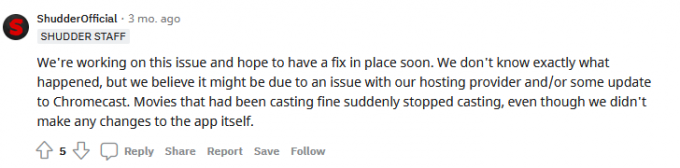
Skelbimai
„Shudder“ gali turėti vidinių problemų ir mes negalime jų išspręsti. Mokantys abonentai turi palaukti, kol oficialūs inžinieriai išspręs problemą arba galėsite pereiti prie kitos platformos.
Iš naujo paleiskite išmaniuosius įrenginius
Milijonai savaitėmis neišjungia išmaniųjų telefonų, planšetinių kompiuterių ir kompiuterių, kol baigiasi. Techninė įranga yra pakankamai pajėgi susidoroti su sunkumais, tačiau norint užtikrinti optimalų našumą, programinę įrangą retkarčiais reikia paleisti iš naujo. Suteikite savo išmaniesiems įrenginiams taip reikalingą paleidimą iš naujo.
Uždarykite „Shudder“ programą, veikiančią fone, įskaitant „Android“, „iOS“, „Windows“, „Linux“ ir „Mac“ kompiuterius.
Android:

Beveik visuose „Android“ telefonuose yra parinktis „Paleisti iš naujo“ arba „Paleisti iš naujo“ ir keturias sekundes paspausti maitinimo mygtuką, kad būtų parodytos parinktys.
iOS:

„iOS“ programinės įrangos šoniniame mygtuke nėra parinkties Paleisti iš naujo, todėl turite išjungti rankiniu būdu, tada vėl įjungti.
Chromecast:
Išjunkite „Chromecast“ ir leiskite jam kelias minutes neveikti.
Prašau „Android“ ir „iOS“ naudotojų leisti išmaniajam įrenginiui kelias minutes pailsėti. Leiskite iPhone arba Android telefonui užmigti penkias minutes ir duokite pakankamai laiko vidiniams komponentams atvėsti. Galite įjungti išmaniuosius telefonus po penkių minučių ir jis vėl įkels tvarkykles ir reikalingas paleisties paslaugas, išspręsdamas problemą.
Tas pats Wi-Fi tinklas
Prijunkite „Chromecast“ ir išmanųjį telefoną prie to paties „Wi-Fi“ tinklo, kad išvengtumėte ryšio problemų. Naujos kartos „Wi-Fi“ maršrutizatoriai turi 2,4 GHz ir 5,0 GHz dažnių juostas. Naujausi Android ir iOS išmanieji telefonai palaiko 5 GHz dažnių juostą, todėl įrenginius turėtumėte jungti toje pačioje juostoje.
„Chromecast“ įrenginys > 2,4 GHz
„Android“ / „iOS“ įrenginys > 2,4 GHz
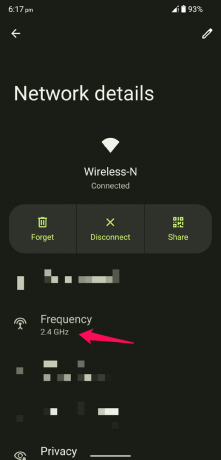
Tai suderinamas išmaniojo telefono ir „Chromecast“ modelis, todėl būtinai jo laikykitės. Negalite turėti „Android“ / „iOS“ įrenginio 2,4 GHz dažnių juostoje, o srautinio perdavimo įrenginys yra 5 GHz dažnių juostoje. Suprantu, kad srautinio perdavimo įrenginiui reikalingas geresnis interneto ryšys, kad patirtis būtų be atsilikimo, bet tai būtina.
Matuojamas Wi-Fi tinklas
Naujausioje „Android“ ir „iOS“ programinėje įrangoje yra pažangių funkcijų, kurios padeda vartotojams apriboti pralaidumą, o jūs galite nuspręsti slenkstį. Programinės įrangos kūrėjai į įrenginį įtraukė mažiausiai 2 GB duomenų – 5 GB per dieną. Shudder srautinio perdavimo paslauga vienam epizodui užima iki 8 GB, o kai kuriais atvejais net daugiau. Jūsų išmanusis įrenginys apriboja internetą, kad galėtumėte išsaugoti duomenis vėliau. Leiskite man parodyti, kaip galite palengvinti internetą ir pašalinti apribojimus.
12 ar senesnėse versijose „Android“.:
1. Pranešimų juostoje atidarykite „Nustatymai“.
2. Iš parinkčių pasirinkite „Tinklas ir internetas“.
3. Pasirinkite „Wi-Fi“, kad atskleistumėte daugiau parinkčių.
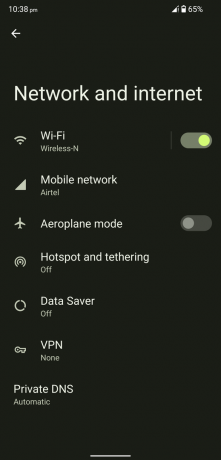
4. Norėdami pamatyti daugiau prijungto tinklo parinkčių, bakstelėkite krumpliaračio piktogramą.
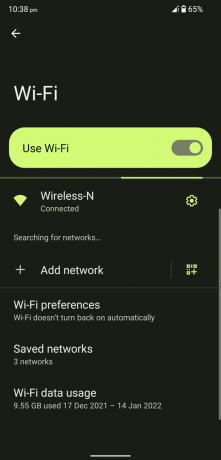
5. Braukite žemyn ir bakstelėkite parinktį „Tinklo naudojimas“.

6. Pasirinkite parinktį „Apdoroti kaip nematuotą“.

Nesirinkite „Aptikti automatiškai“, nes tai prisideda prie problemos.
„iOS 15“ ar senesnėje versijoje:
1. Raskite programą „Nustatymai“ ir atidarykite ją.
2. Nustatymuose pasirinkite „Wi-Fi“.
3. Bakstelėkite piktogramą (i) šalia prijungto „Wi-Fi“ tinklo.

4. Išjunkite „Mažai duomenų režimą“, kad pašalintumėte apribojimą.

5. LDM išjungtas ir iš naujo paleiskite „iPhone“.

Dabar išmaniajame telefone pašalinote interneto pralaidumo apribojimus ir jis neturės problemų perduodant turinį iš vieno įrenginio į kitą.
Pašalinkite papildomus prijungtus įrenginius
Daugelis namų vartotojų turi kelis įrenginius, prijungtus prie to paties tinklo, o „Wi-Fi“ maršruto parinktuvas turi apribojimų. Gamintojas teigia, kad „Wi-Fi“ gali prijungti iki 100 įrenginių, tačiau yra klaida. Maršrutizatorius turi algoritmą, kuris vienodai paskirsto pralaidumą kiekvienam prijungtam įrenginiui.
Tarkime, kad jūsų interneto paketo atsisiuntimo / įkėlimo greitis yra 100 Mbps.
Prie „Wi-Fi“ tinklo prijungti šeši įrenginiai.
Dauguma „Wi-Fi“ maršrutizatoriaus paskirsto 25 Mbps pralaidumą vienam įrenginiui, jis gali aptarnauti tik keturis įrenginius.
Pasidalinau „Wi-Fi“ maršrutizatoriaus gaminių sąrašo ekrano kopija populiarioje internetinėje parduotuvėje ir tai įrodo mano mintį.
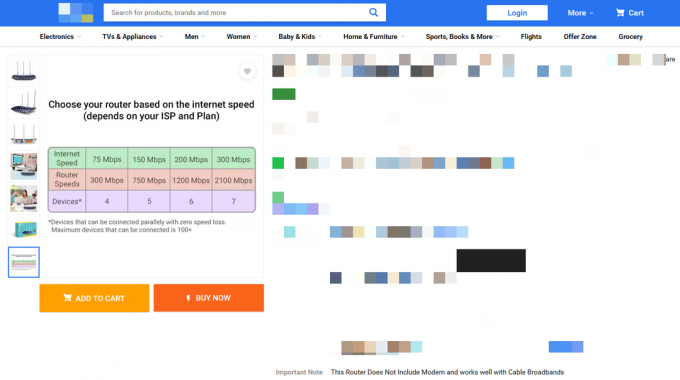
Pašalinkite papildomus prijungtus įrenginius iš maršruto parinktuvo valdymo skydelio arba išjunkite „Wi-Fi“ „Android“ arba „iOS“ įrenginiuose.
1. Paimkite „Wi-Fi“ maršruto parinktuvą ir pasukite jį atgal, kad surastumėte vartotojo vardą, slaptažodį ir prisijungimo URL.
2. Eikite į prietaisų skydelio URL ir įveskite kredencialus, kad pasiektumėte maršrutizatoriaus nustatymus.
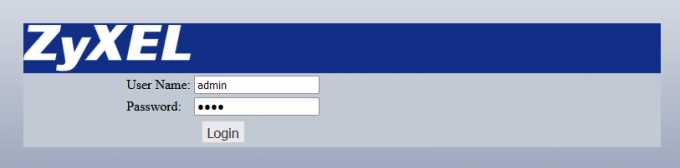
3. „Wi-Fi“ maršruto parinktyje raskite „Būsena“ arba „Mac Filtering“, kad paleistumėte įrenginius.

Mano „Wi-Fi“ maršruto parinktuvui yra aštuoneri metai ir jis neturi funkcijos blokuoti nereikalingus įrenginius iš tinklo. Pakeiskite „Wi-Fi“ tinklo slaptažodį, kad išspręstumėte problemą iš karto, jei esate toje pačioje valtyje kaip aš.
Atnaujinkite „Shudder“ programą

Shudder yra kelių milijonų dolerių įmonė, bandanti išlikti konkurencinėje transliacijos rinkoje. Jie turi palyginti nedidelę komandą, bet dirba efektyviai, kad pasiektų daug laiko su platforma panašių rezultatų. Atidarykite „Play Store“ arba „App Store“ sąrašą ir atnaujinkite „Shudder“ programą rankiniu būdu.
Oficialūs kūrėjai dirba užkulisiuose, kad surastų naujesnių problemų sprendimą, ir išleidžia pataisų naujinimus. Aukščiausios kokybės paslaugų teikėjo namuose dirba mažiau nei 25 darbuotojai ir jie sumažino darbuotojų skaičių, kad padidintų pelną. Negalite tikėtis, kad 25 ar mažiau žmonių komanda per trumpą laiką padarys stebuklus. Vartotojai turi palaukti, kol „Shudder“ kūrėjai išleis pataisos naujinį.
Drebulys nepasiekiamumas

„Shudder“ yra regione užrakinta paslauga ir ji nepasiekiama už JAV, JK, Kanados ir Airijos ribų. Naudodami VPN tinklą galite mėgautis srautinio perdavimo paslaugomis už pigesnę kainą, tačiau tai nėra nuolatinis sprendimas. „Shudder“ komanda dirba šešėlyje, kad apribotų VPN vartotojus, ir jie turi imtis veiksmų, kad išvengtų neleistinų žiūrovų platformoje. Deja, oficiali komanda galėjo išleisti pataisą, kuri aptiko jūsų VPN teikėją ir užblokavo ryšį.
Apatinė eilutė
Neturime kito pasirinkimo, kaip tik laukti, kol palaikymo komanda išspręs „Shudder“ neveikiančią „Chromecast“ problemą. Kol kas galite išbandyti „Netflix“ ar alternatyvų sprendimą arba šiek tiek palaukti. Galite naudoti „Google Home“ programą ir kopijuoti ekraną, o ne „Chromecast“ įrenginį, tačiau tai laikinas sprendimas. Praneškite mums, kaip išsprendėte „Shudder“ srautinio perdavimo problemas toliau pateiktame komentarų skyriuje.



